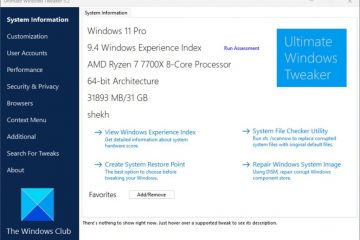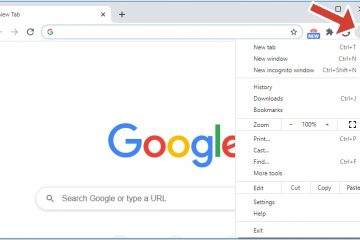微軟本週發布了 Windows 11 2022 更新,並透露計劃在 10 月推出第一個功能下降。 10 月功能下降中包括期待已久的對操作系統默認文件管理器文件資源管理器中的選項卡的支持。
擁有 NVIDIA 硬件的用戶可能希望推遲安裝 Windows 11 的第一個功能更新,因為一些用戶報告安裝更新後性能下降。
已經更新到新版 Windows 11 或購買安裝了更新的設備的 Windows 11 用戶可能會啟用 2022 年 10 月的功能下降這些設備上已經具備該功能。
警告:雖然我們在測試系統上啟用文件資源管理器選項卡後沒有發現任何問題,但在開發過程中應考慮內容。不建議在生產機器上啟用它。無論如何,為了安全起見,建議創建完整的系統備份。
如何立即在 Windows 11 上啟用文件資源管理器選項卡和其他 2022 年 10 月的功能刪除功能
Microsoft 習慣於在 Windows 系統上包含未來更新,以便在更新正式發布後加快安裝速度。
為此,Windows 11 build 22621 或更高版本是必要的已安裝。檢查版本的一種簡單方法是打開“開始”,鍵入 winver 並檢查“關於 Windows”窗口中列出的版本。
要立即啟用這些功能,請執行以下操作:
從 GitGub 下載最新版本的命令行實用程序 ViveTool。將下載的 ViVeTool zip 存檔解壓縮到本地系統。記住文件夾的路徑或將其複製到剪貼板。提示:您可以使用新的鍵盤快捷鍵 Ctrl-Shift-C 複製文件夾的路徑(通過選擇 ViVeTool 文件夾,然後使用鍵盤快捷鍵)。選擇開始,輸入 cmd。選擇以管理員身份運行以啟動提升的命令提示符窗口。確認 UAC 提示。鍵入 cd 並粘貼複製的路徑或鍵入它。在我們的例子中,命令是 cd”C:\Users\Martin\Downloads\ViVeTool-v0.3.1″現在運行以下命令來啟用新功能: 文件資源管理器:vivetool/enable/id:39145991 vivetool/enable/id:37634385 vivetool/enable/id:36354489 建議操作:vivetool/enable/id:34592303 新的“打開方式”界面:vivetool/enable/id:36302090 任務欄溢出:vivetool/enable/id:35620393 需要重新啟動系統完成更改。
重新啟動後,新功能即可使用。打開文件資源管理器,您應該會在頂部看到新的標籤欄。只需激活加號圖標即可將新選項卡添加到文件資源管理器。如果使用該工具激活,其他功能也可用。
同樣,大多數 Windows 11 用戶可能希望等到下個月發布第一個 Moments 更新;此更新將在操作系統上正式啟用這些功能。
現在您:您是否嘗試過文件資源管理器中的選項卡?你喜歡這個功能嗎? (通過 PhantomOcean3/Twitter)
摘要
文章名稱
如何立即在 Windows 11 2022 更新中啟用文件資源管理器選項卡
說明
了解如何在 Windows 11 中啟用文件資源管理器選項卡和其他針對 2022 年 10 月版本的功能2022 年立即更新。
作者
Martin Brinkmann
出版商
All Things Windows 技術新聞
徽標